R ist eine open Source Programmiersprache für statistische Datenanalyse. RStudio bietet eine Benutzeroberfläche für diese Programmiersprache. Damit ist R eine sehr beliebte open source Variante (das bedeutet kostenlos für den Nutzer!) als Alternative zu SPSS. SPSS ist bekannt als sehr teures Statistikprogramm, das für die Analyse von Daten verwendet wird. Kein Wunder also, dass viele Unis inzwischen auf R als Alternative zu SPSS zurückgreifen.
Download R for Mac Installationsanleitung
Wenn du R und RStudio auf deinem Mac installieren willst, gehst du auf die Website von R (Link) und dann auf Download R for Mac OS X.
Du musst dann auswählen, ob du einen Apple M Chip hast oder einen älteren Intelchip.
Wo finde ich heraus, ob ich einen Apple M Chip habe?
Bei deinem Mac oben links in der Ecke auf den Apfel und dann auf über diesen Mac. Dann siehst du, was für einen Chip du hast. Bei mir sieht das so aus:
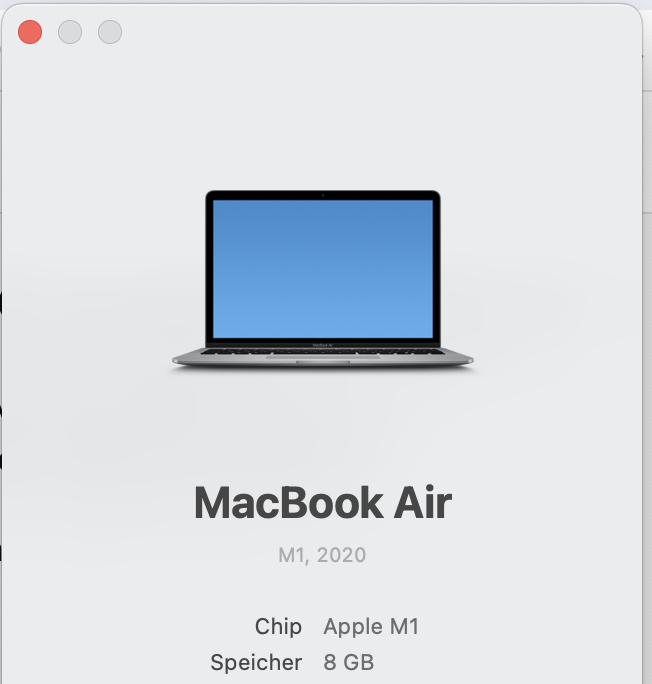
Die aktuelle Version von R für meinen Mac ist die: „R-4.3.3-arm64.pkg“ (Stand 05.04.2024)
Du lädst das Packages runter, öffnest es mit Doppelklick und verschiebst es in den Programmordner. Das wars auch schon.
Jetzt willst du aber noch RStudio installieren
RStudio for Mac installieren (MacOS)
Wenn du nach RStudio googlest, kommen Seiten raus, auf denen du dafür bezahlen sollst! Das sind aber keine offiziellen Seiten von RStudio, denn das Programm kannst du kostenlos herunterladen und nutzen!
Die offizielle Seite ist postit.co da kannst du RStudio für deinen Mac herunterladen und so installieren, wie du auch jedes andere Programm installierst.
Bedenke dabei, dass du zuerst R runterladen und installieren musst.
Auf der Seite wird dir in der Regel oben schon die richtige Version für dein Gerät angezeigt. Falls nicht, kannst du runterscrollen und findest dort alle anderen Versionen für andere Betriebssysteme.
Erste Schritte mit R und RStudio
Wenn du deine ersten Schritte mit R und RStudio unternehmen willst und noch gar keine Ahnung hast, habe ich hier ein Tutorial für dich geschrieben:

Schreibe einen Kommentar